Конфіденційність облікового запису / Вхід через Cookies
1. Що таке Cookie?
Cookie — це невеликий текстовий файл, який веб-сайт зберігає у браузері. Він використовується для запису інформації, наприклад, статусу входу користувача та налаштувань уподобань, і виступає як "ідентифікаційний посвідчення" користувача при зверненні до веб-сайту.
Основний процес входу за допомогою Cookie
Перший вхід
Введіть логін та пароль Перевірка сервером успішна Створення унікального ID сесії Упаковка в Cookie та повернення до браузера
Автоматичний повторний вхід
2. Кроки входу за допомогою Cookie в BitBrowser
Крок 1: Створення незалежного профілю браузера
Відкрийте BitBrowser та натисніть «Нове вікно» у лівому верхньому куті
У випадашому вікні виберіть «Кастомна конфігурація» та налаштуйте відбиток браузера за потребою (Рекомендується за замовчуванням випадковий відбиток для емуляції профілю реального пристрою)
Дайте ім’я вікну (наприклад, «Головний обліковий запис Amazon») для зручного керування пізніше
Крок 2: Імпорт інформації про Cookie облікового запису
Перейдіть на сторінку налаштувань вікна, знайдіть модуль «Керування обліковими записами» та натисніть «Додати обліковий запис»
Виберіть відповідну платформу (наприклад, Facebook/Shopee тощо)
Вручну введіть або вставте вміст Cookie (формат повинен містити пари ключ-значення name=value, які можна отримати з інструментів розробника)
Опціонально: введіть пароль облікового запису та ключ двофакторної автентифікації
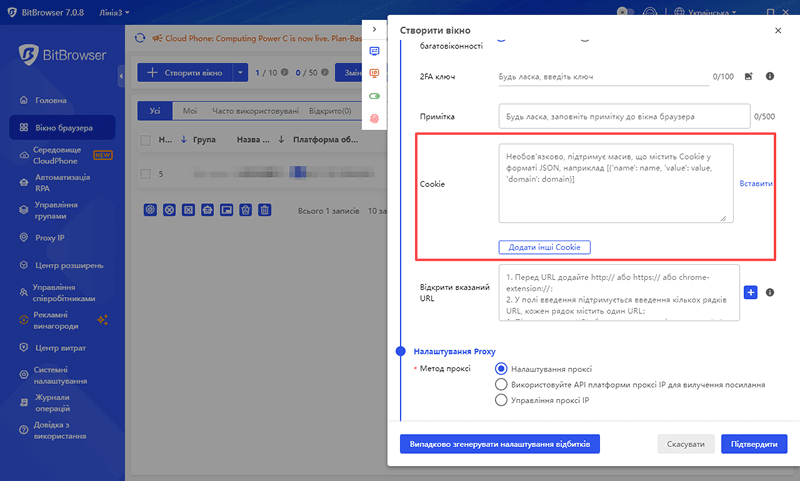
Крок 3: Запуск профілю браузера та перевірка статусу входу
Поверніться на головний інтерфейс та запустіть іконку відповідного вікна
Браузер автоматично завантажує попередньо налаштоване Cookie та звертається до цільового веб-сайту
Результат перевірки: Не потрібно вводити логін та пароль, натискається безпосередньо в стан входу (Якщо під час першого використання Cookie закінчився термін дії, вас попросять провести ручну перевірку один раз)
Крок 4: Ізольоване керування кількома обліковими записами
Повторіть кроки 1-3, щоб створити кілька незалежних вікон, при цьому кожне вікно відповідає різній платформі/обліковому запису
Переглядайте статус усіх облікових записів на сторінці «Керування профилями браузера», яка підтримує пакетне експортування/імпорт даних Cookie
Увімкніть функцію «Антиасоціація відбитків» (увімкнена за замовчуванням), щоб забезпечити повну незалежність відбитка пристрою (версія браузера/часовий пояс/додатки тощо) для кожного вікна
3. Поширені проблеми та способи їх вирішення
1. Що робити, якщо Cookie закінчився термін дії?
Перейдіть до налаштувань відповідного вікна, видаліть старий Cookie та повторно імпортуйте останнє значення (спосіб отримання: після входу в цільовий веб-сайт скопіюйте його з розділу «Application-Cookies» у консолі браузера)
2. Як уникнути асоціації між кількома обліковими записами?
Забезпечте, щоб кожне вікно використовувало різну IP-адресу (за допомогою проксі-інструменту) + незалежну конфігурацію відбитка + ізольоване зберігання Cookie. BitBrowser за замовчуванням реалізував тришаровий механізм ізоляції.
3. Які платформи підтримують вхід?
Теоретично підтримуються всі веб-сайти на основі перевірки Cookie, включаючи електронні комерційні платформи (Amazon/Shopee), соціальні мережі (Facebook/Instagram) та офісні системи (Google Workspace) тощо.
Підсумок: За допомогою наведених вище кроків користувачі можуть реалізувати безпечний режим керування «одне вікно — один обліковий запис» в BitBrowser. Дані Cookie кожного облікового запису повністю ізольовані, а у поєднанні з технологією випадкового відбитка пристрою вони блокують ризики асоціації з платформою на базовому рівні. Це особливо підходить для сценаріїв, таких як керування кількома магазинами у міжнародній електронній комерції та керування матрицею соціальних мереж.